win10蓝牙在哪里打开 win10怎么连接蓝牙耳机
更新日期:2023-07-26 16:37:53
来源:投稿
手机扫码继续观看

现在有更多硬件设置支持windows10系统连接,比如蓝牙耳机、蓝牙鼠标、蓝牙键盘等等。但是有不少用户们不清楚具体怎么操作。今天小编就来给大家详细说明一下win10蓝牙的打开连接步骤,不管是蓝牙耳机还是其他蓝牙设备,都可以轻松完成。有需要的用户们赶紧来看一下吧。

win10蓝牙在哪里打开
具体步骤如下:
1、点击开始,打开设置。
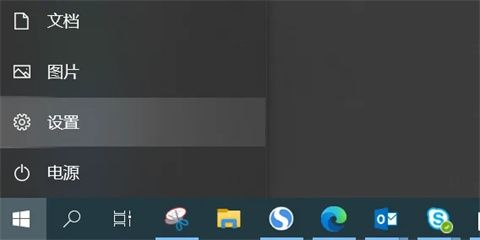
2、选择“设备”选项。
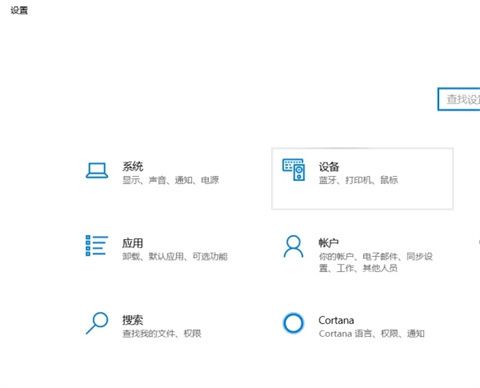
3、将蓝牙的开关设置到开的位置。
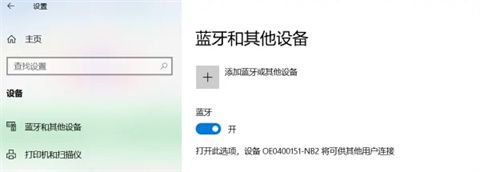
4、点击添加设备,可以搜索到周围的可连接的蓝牙设备。
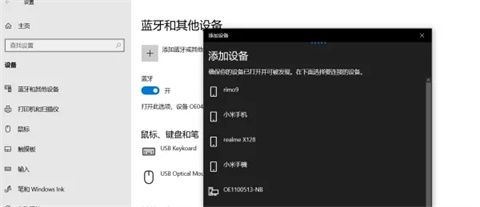
5、点选想要连接的蓝牙设备。

6、核实PIN码,点击“连接”,配对。配对成功。
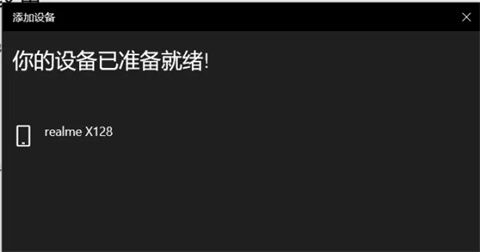
以上就是win10蓝牙的打开方法介绍了,希望对各位用户们有所帮助。
该文章是否有帮助到您?
常见问题
- monterey12.1正式版无法检测更新详情0次
- zui13更新计划详细介绍0次
- 优麒麟u盘安装详细教程0次
- 优麒麟和银河麒麟区别详细介绍0次
- monterey屏幕镜像使用教程0次
- monterey关闭sip教程0次
- 优麒麟操作系统详细评测0次
- monterey支持多设备互动吗详情0次
- 优麒麟中文设置教程0次
- monterey和bigsur区别详细介绍0次
系统下载排行
周
月
其他人正在下载
更多
安卓下载
更多
手机上观看
![]() 扫码手机上观看
扫码手机上观看
下一个:
U盘重装视频












